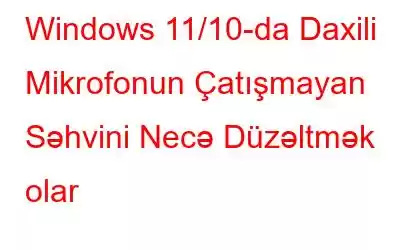Windows 10-da “Daxili mikrofon yoxdur” xətası ilə indicə qarşılaşdınız? Bəli, bəli, təəccüblüdür ki, bu problem daxili mikrofonun cihazlar siyahısından itə biləcəyi olduqca yaygındır. Bundan sonra nə edəcəyinizi düşünürsünüz? Doğru yerə gəldiniz.
Beləliklə, bu problem köhnəlmiş audio sürücüləri, yanlış konfiqurasiya edilmiş səs parametrləri, daxili audio xətaları və ya bəzi aparat/proqram uyğunsuzluğu kimi müxtəlif səbəblərdən yarana bilər. Bununla belə, yaxşı cəhət ondan ibarətdir ki, siz cihazınızın parametrlərində bir neçə sürətli dəyişiklik etməklə bu problemi asanlıqla həll edə bilərsiniz.
Bu yazıda biz bir neçə sadaladıq. Windows 10/11-də “Daxili mikrofon yoxdur və ya indi göstərilir” problemini həll etməyə imkan verəcək həllər.
Həmçinin oxuyun: Windows 10-da Mikrofonda Fon Səsini Necə Azaltmaq olar?
Windows PC-də Daxili Mikrofonun Çatışmayan Xətasını Necə Düzəltmək olar
Gəlin başlayaq.
1. Audio Sürücüləri Yeniləyin
Cihazınızda quraşdırılmış bütün sistem drayverləri güncəldirmi və ən son versiyaları ilə işləyirmi? Əmin deyilsiniz? Yaxşı, bir neçə addımda audio sürücülərini necə yoxlaya və əl ilə yeniləyə bilərsiniz:
İşlət dialoq qutusunu açmaq üçün Windows + R düymələri kombinasiyasını basın. “Devmgmt.msc” yazın və Enter düyməsini basın. Alternativ olaraq, siz həmçinin başlanğıc menyusunun axtarışından istifadə edə, “Cihaz meneceri” yazıb onu işə sala bilərsiniz.
Cihaz meneceri pəncərəsində “Səs, video və Oyun Nəzarətçiləri” kateqoriyasına toxunun.
İndi audio drayverinin başlığına sağ klikləyin, “Sürücü yeniləyin” seçimini seçin.
Audiomatik olaraq yeniləmək üçün sehrbazda sadalanan ekrandakı təlimatlara əməl edin. audio sürücüləri. Audio drayverlər quraşdırıldıqdan sonra bütün pəncərələri bağlayın və hələ də “Daxili mikrofon yoxdur” xətasının olub olmadığını yoxlayın.
Windows PC-də Smart Driver Care Utility Tool-u endirin
>
Cihazınızın heç vaxt sürücülərin köhnəlmiş versiyalarını işlətməyəcəyinə əmin olmaq istəyirsiniz? Çatışmayan və ya köhnəlmiş sürücüləri əl ilə yoxlamaqdan özünüzü xilas etmək üçün Windows PC-də Smart Driver Care yardım proqramını yükləyin və quraşdırın. Smart Driver Care cihazınızı avtomatik skan edən və bütün quraşdırılmış sistem drayverləri və proqram təminatının ən son yeniləməsini əldə edən Windows üçün ən yaxşı sürücü yeniləmə alətlərindən biridir. Bəli, düz eşitdiniz. Smart Driver Care bütün o yenilənmiş sürücüləri yalnız bir kliklə əldə edin və cihazınızın heç bir problemlə üzləşməməsini təmin edir.
Həmçinin oxuyun: Windows 10, 8, 7 PC üçün 7 Ən Yaxşı Sürücü Yeniləmə Proqramı
2. Windows Audio Problem Aparatını işə salın
Windows 10/11 sizə qoşulma, audio, printer, Bluetooth, WiFi, klaviatura, şəbəkə adapteri ilə bağlı ümumi xətaları xüsusi olaraq skan etməyə və düzəltməyə imkan verən müxtəlif daxili nasazlıq aradan qaldırıcıları təklif edir. , və daha çox. Beləliklə, “Daxili mikrofon çatışmır” problemini həll etmək üçün biz Windows Audio Problem Aparatının köməyindən istifadə edəcəyik.
Windows Parametrlərini açın, “Yeniləmə və Təhlükəsizlik”i seçin. Sol menyu panelindən "Problemlərin aradan qaldırılması" bölməsinə keçin.
"Əlavə Problemlərin aradan qaldırılması" seçiminə toxunun.
Problemləri həll edənlərin siyahısında sürüşdürün və "Səs yazma problemlərini həll edən" tapın. Bunun üzərinə klikləyin və Windows-un daxili audio xətalarını diaqnostika etmək üçün skan prosesinə başlaya bilməsi üçün “Problem həlledicisini işə salın” düyməsini basın.
Həmçinin oxuyun: Windows 10-da Təkmilləşdirmə nişanı yoxdur? Düzəliş budur!
3. Mikrofon Parametrlərini Dəyişin
Tapşırıq Panelində səs işarəsini axtarın. Bunun üzərinə sağ klikləyin və Xüsusiyyətlər pəncərəsini açmaq üçün “Səslər”i seçin.
Audio Xüsusiyyətləri pəncərəsində “Qeydiyyat” nişanına keçin. Pəncərənin istənilən yerinə sağ klikləyin və sonra onun aktiv və ya qeyri-aktiv olub-olmadığını görmək üçün “Əlil edilmiş cihazları göstər” seçimini yoxlayın.
Daxili mikrofonu ekranda görən kimi. cihazların siyahısı, üzərinə sağ klikləyin və sonra “Enable” üzərinə klikləyin.
4. Avadanlıq və Cihaz Problemlərinin Aparatını işə salın
İndi “Daxili mikrofon çatışmır” problemini həll etmək üçün Windows-da aparat və cihaz problemlərinin həllini işə salacağıq. Sizə aşağıdakılar lazımdır:
İdarəetmə rejimində Əmr əmrini işə salın.
Aşağıdakı əmri Komut Xətti Terminalı pəncərəsinə kopyalayın və yapışdırın, yerinə yetirmək üçün Enter düyməsini basın.
msdt.exe -id DeviceDiagnostic
Əmr uğurla yerinə yetirildikdən sonra bütün pəncərələri bağlayın, Daxili girişə daxil olub-olmadığınızı yoxlamaq üçün cihazınızı yenidən başladın. mikrofon yoxsa yox.
Nəticə
Bu, Windows 10/11-də “Daxili mikrofon çatışmır və ya göstərilmir” problemini necə həll etmək barədə qısa təlimatımızı yekunlaşdırır. Çox güman ki, bu problem sadəcə audio sürücülərini yeniləməklə həll olunacaq (Həll №1 baxın). Yoxdursa, səhvi düzəltmək üçün digər həll yollarından istifadə edə bilərsiniz.
İstənilən digər sorğular üçün es və ya yardım üçün fikirlərinizi şərh bölməsində bölüşməkdən çekinmeyin!
oxumaq: 0